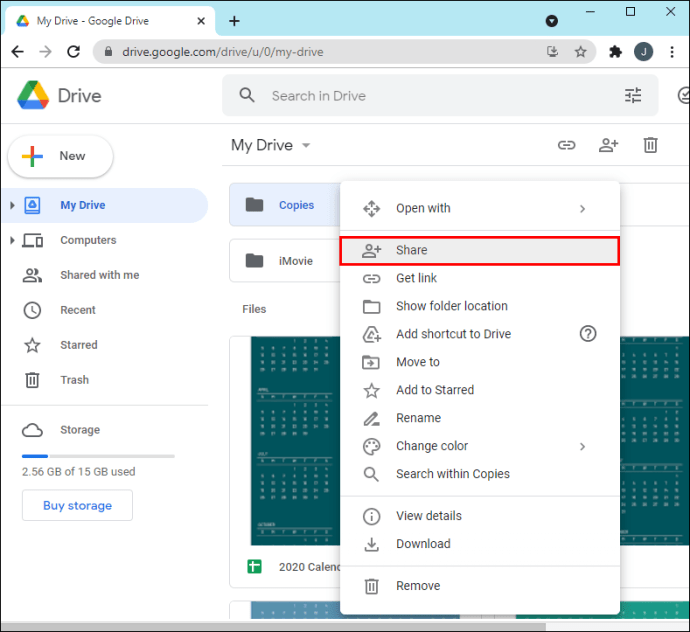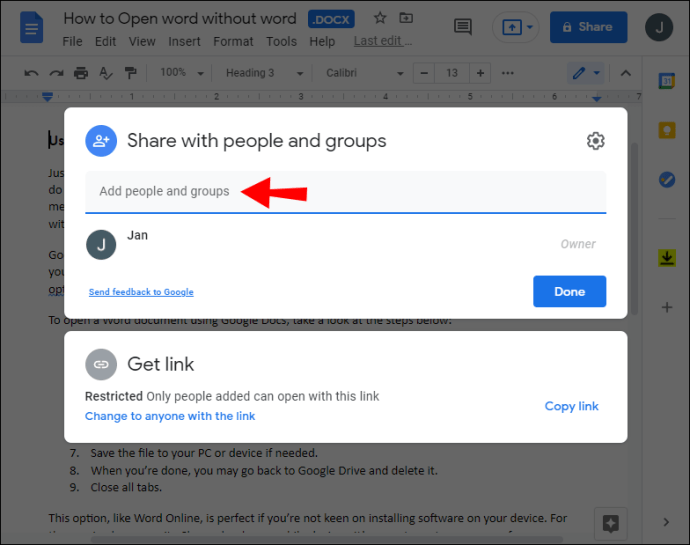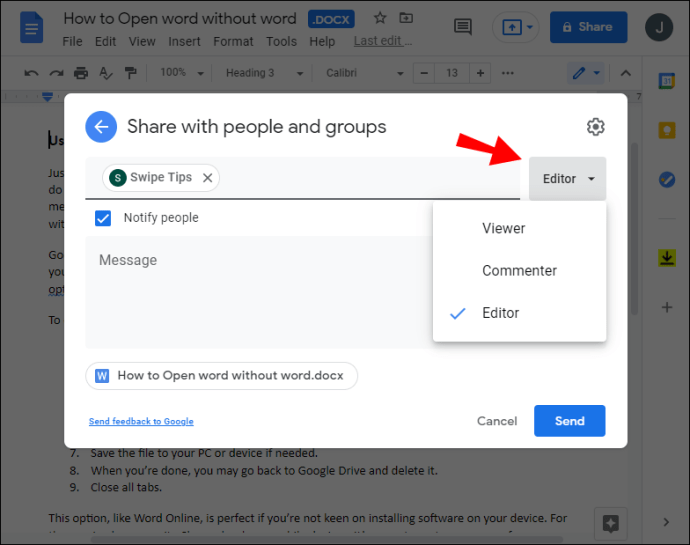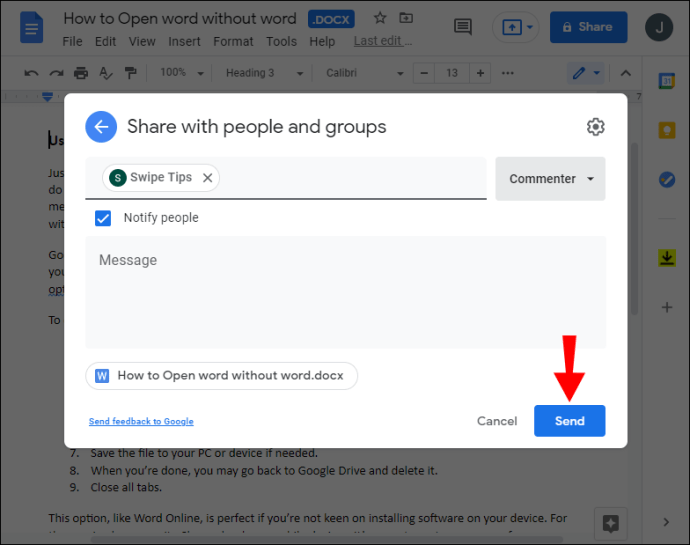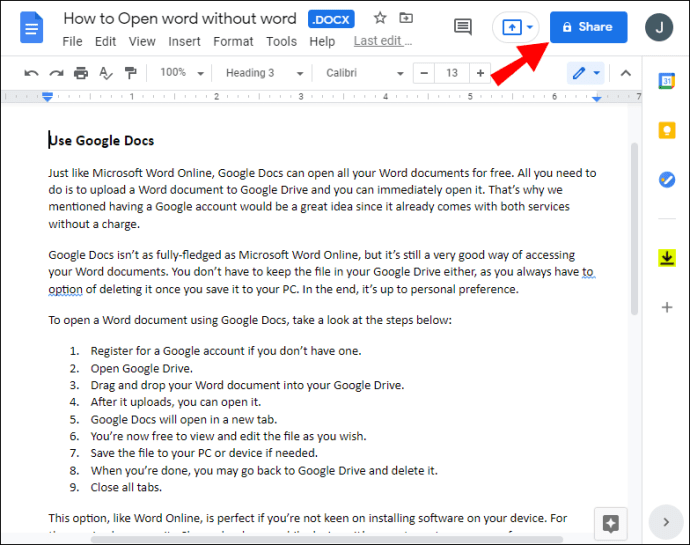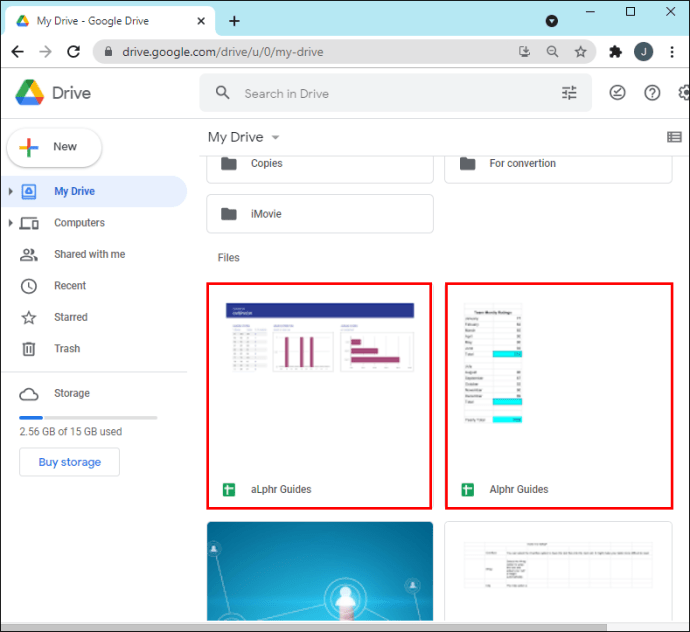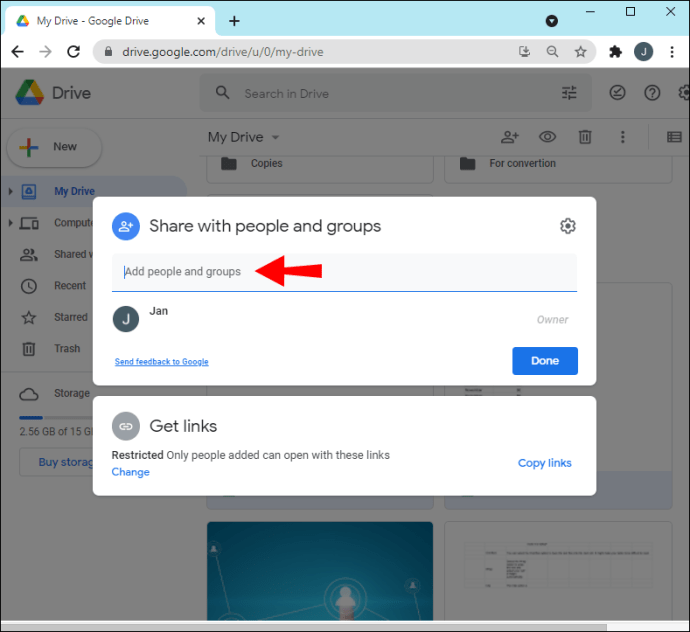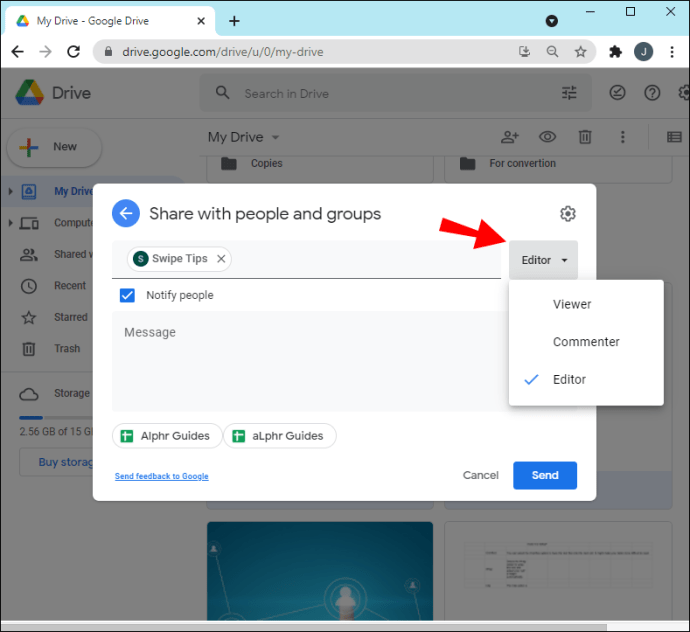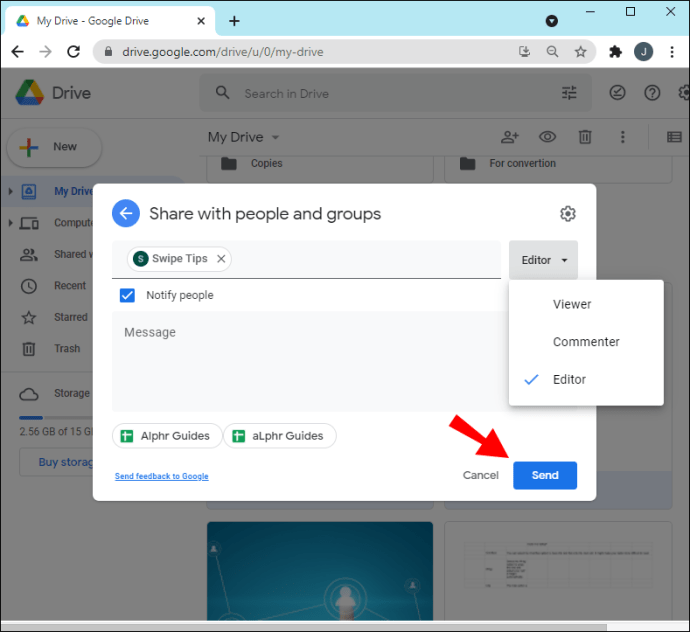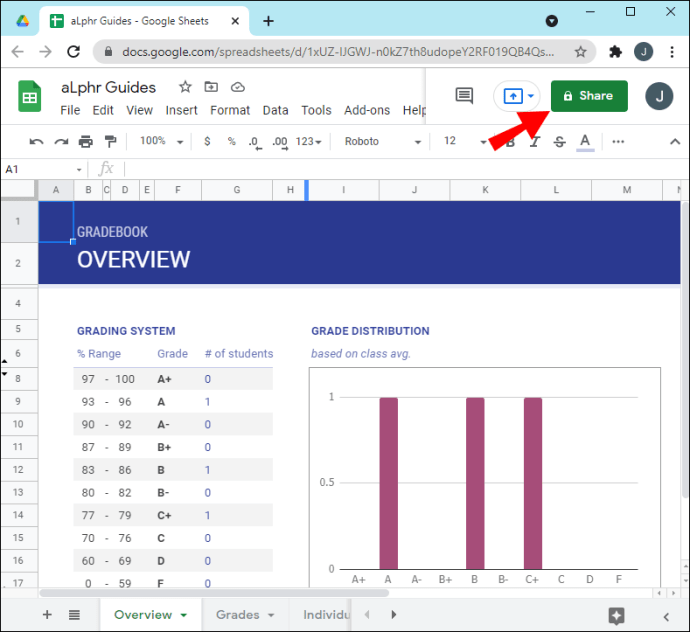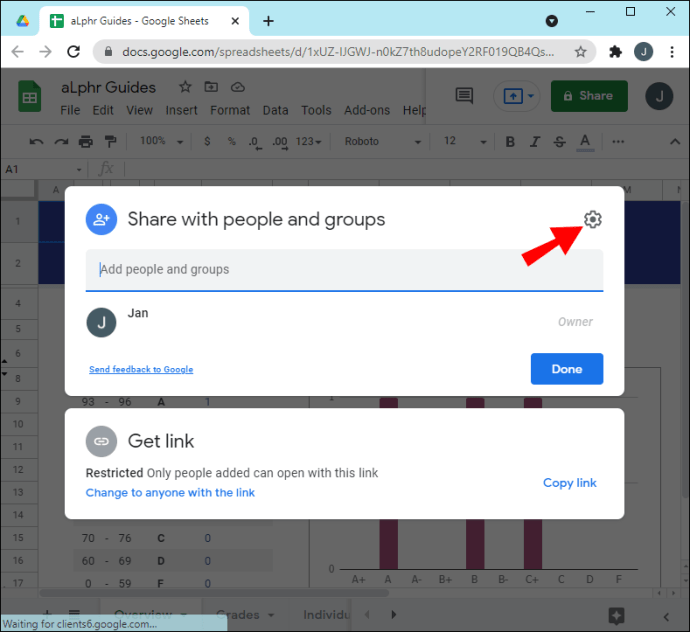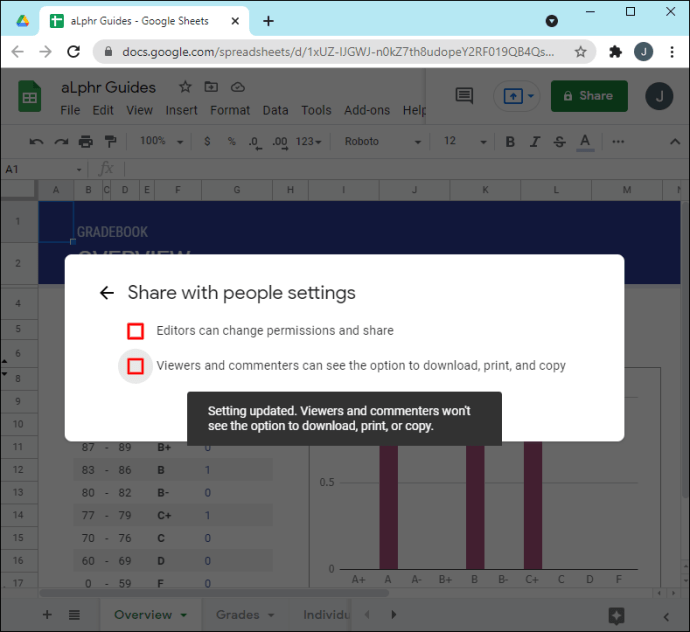So teilen Sie Dateien von Google Drive
Google Drive ist ein Dienst, mit dem Benutzer bis zu 15 GB Daten kostenlos speichern können. Dies bedeutet, dass es perfekt ist, um Ihre geschäftlichen oder persönlichen Dateien zu speichern und von jedem Computer, Telefon oder Tablet mit Internetverbindung darauf zuzugreifen. Der beste Teil? Es kann als kollaboratives Tool verwendet werden, bei dem mehrere Personen gleichzeitig dasselbe Dokument bearbeiten können – kein Hin- und Her-E-Mail mehr!

Google Drive ist eine hervorragende Möglichkeit, Dateien mit Ihrem Team zu teilen. Es ist schnell, einfach und intuitiv. Es ermöglicht mehreren Benutzern, dasselbe Dokument in Echtzeit zu bearbeiten, ohne die Dateien über andere Medien wie E-Mail hin und her zu senden. Sie können Google Drive auch als Backup-System verwenden oder große Dateien mit Kunden oder Mitarbeitern in Projekten teilen.
So teilen Sie Dateien in Google Drive auf einem PC
Gehen wir nun die allgemeinen Schritte zum Freigeben von Dateien oder Ordnern auf Google Drive durch:
- Öffnen Sie Google Drive auf Ihrem Computer.
- Navigieren Sie zu der Datei oder dem Ordner, den Sie freigeben möchten.
- Klicken Sie mit der rechten Maustaste auf die Datei und wählen Sie „Teilen“ aus der Dropdown-Liste.
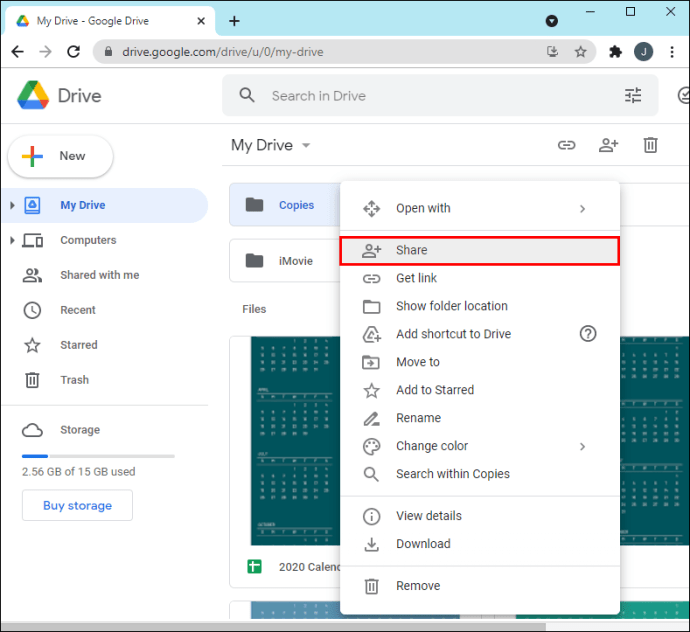
- Geben Sie im Popup-Fenster die E-Mail-Adressen der Personen ein, mit denen Sie die Datei teilen möchten. Wenn sie sich bereits in Ihrer Kontaktliste befinden, können Sie ihre Adresse schnell finden, indem Sie die ersten Buchstaben ihres Namens eingeben, und die Adresse wird auf Ihrem Bildschirm angezeigt. Wenn sie nicht auf Ihrer Kontaktliste stehen, müssen Sie ihre E-Mail-Adresse in das dafür vorgesehene Feld eingeben.
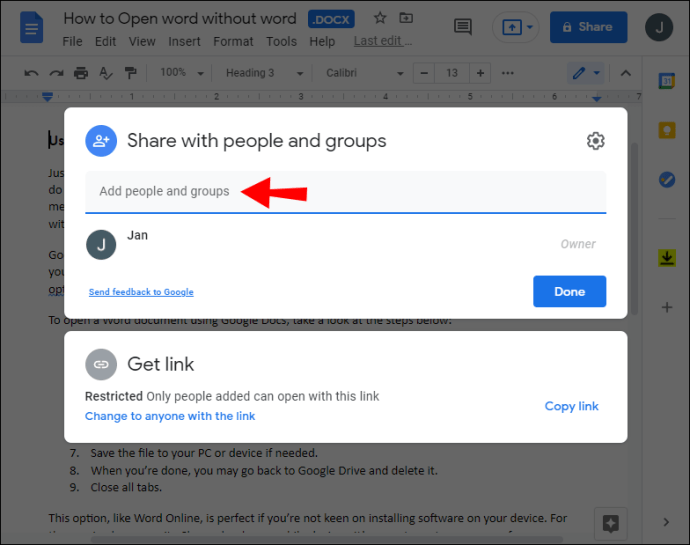
- Nachdem Sie die E-Mail-Adressen eingegeben haben, öffnet sich ein neues Fenster, in dem Sie die gewünschte Zugriffsebene auswählen können:
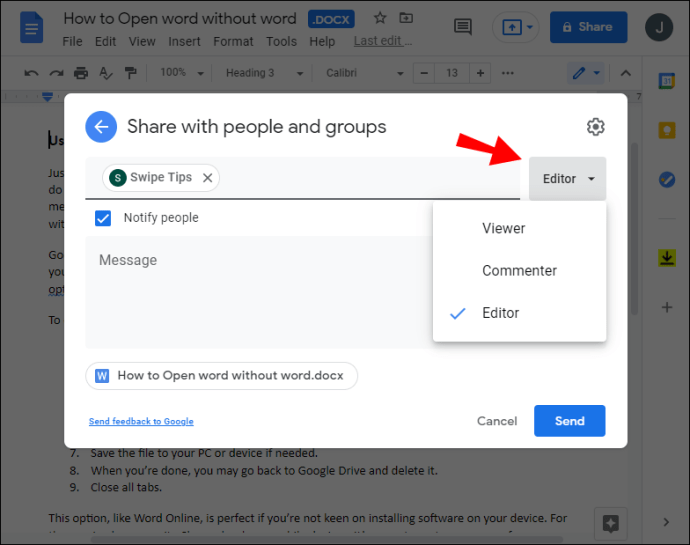
- Betrachter – Die Person kann die Datei anzeigen, aber nicht mit anderen teilen oder Änderungen vornehmen.
- Kommentator – Die Person kann Kommentare abgeben oder Änderungen vorschlagen, die Datei jedoch nicht mit anderen teilen.
- Editor – Die Person hat volle Rechte an der Datei. Sie können Änderungen vornehmen, Änderungen akzeptieren oder ablehnen und sogar die Datei für andere freigeben.
- Klicken Sie auf „Fertig“.
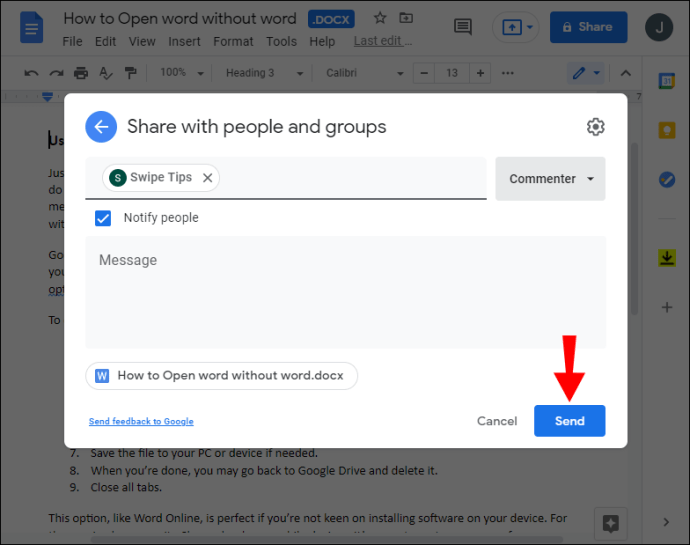
Et voila! Sie haben Ihre Datei gerade für Ihre Kontakte freigegeben. Sie erhalten eine E-Mail-Benachrichtigung, in der sie aufgefordert werden, Ihre Einladung anzunehmen oder abzulehnen. Nach der Annahme können sie in ihrem Google Drive-Konto auf die Datei zugreifen.
So teilen Sie eine einzelne Datei in Google Drive
Mit Google Drive können Sie von überall auf Ihre Dateien zugreifen, solange Sie über eine Internetverbindung verfügen. Obwohl es möglich ist, einen Ordner oder sogar Ihr gesamtes Drive freizugeben, können durch die Bereitstellung eines solchen Zugriffs alle privaten oder vertraulichen Dateien in Ihrem Konto unerwünschten Personen zugänglich gemacht werden. Glücklicherweise bietet Google Drive die Möglichkeit, bestimmte Dateien zu teilen. Ihre Kontakte haben nur Zugriff auf das freigegebene Dokument. Sie können keine anderen Dokumente in Ihrem Konto anzeigen, bearbeiten oder kommentieren.
So können Sie eine einzelne Datei in Google Drive freigeben:
- Öffnen Sie Google Drive auf Ihrem Computer.
- Navigieren Sie zu der Datei oder dem Ordner, den Sie freigeben möchten.
- Klicken Sie mit der rechten Maustaste auf die Datei und wählen Sie „Teilen“ aus der Dropdown-Liste.
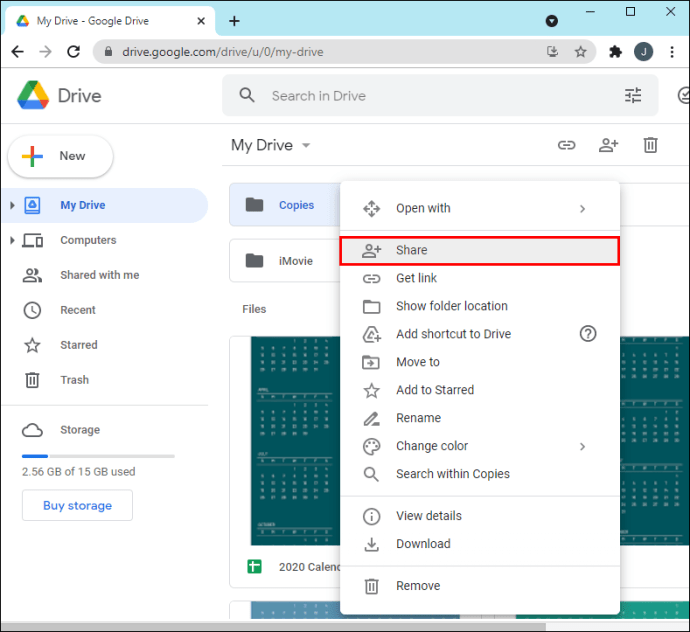
- Geben Sie im Popup-Fenster die E-Mail-Adresse der Person ein, mit der Sie die Datei teilen möchten.
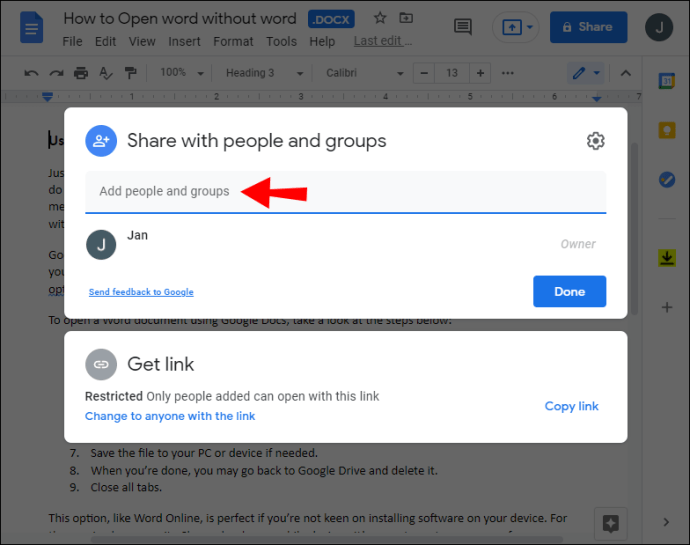
- Wählen Sie im Popup-Fenster die Zugriffsart aus, die Sie Ihren Kontakten gewähren möchten. Sie können das Dokument ausschließlich zum Anzeigen freigeben oder Ihren Kontakten ermöglichen, Änderungen vorzunehmen und Kommentare hinzuzufügen.
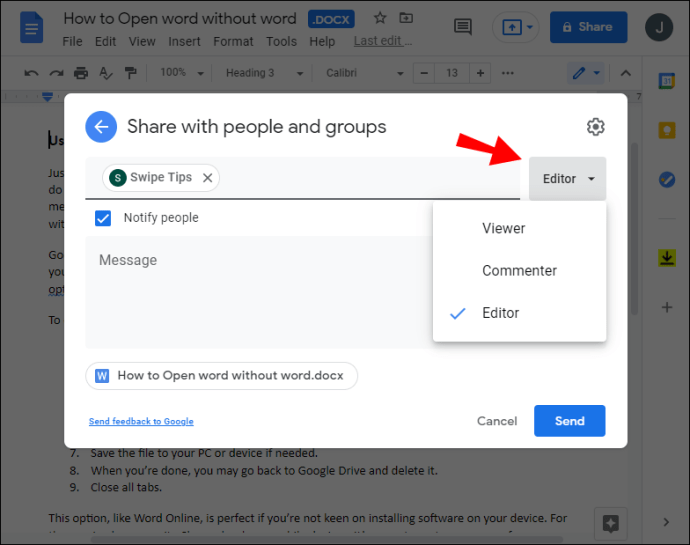
- Klicken Sie auf „Fertig“.
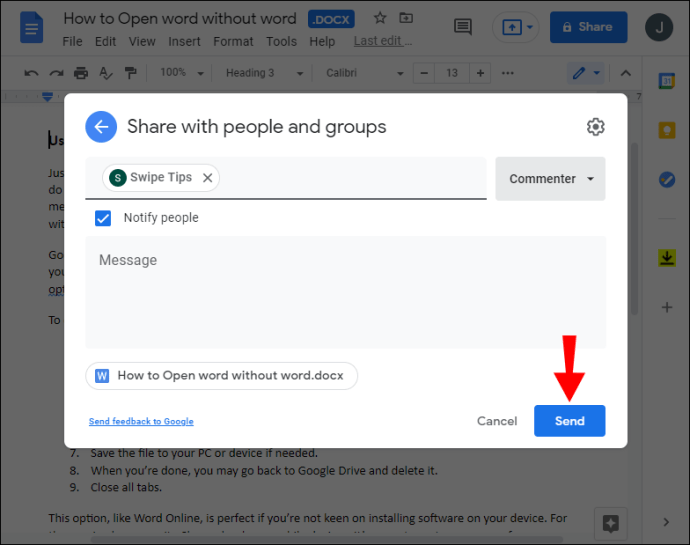
Sie können eine Datei auch nach dem Öffnen freigeben. Um dies zu tun,
- Klicken Sie oben rechts auf „Teilen“.
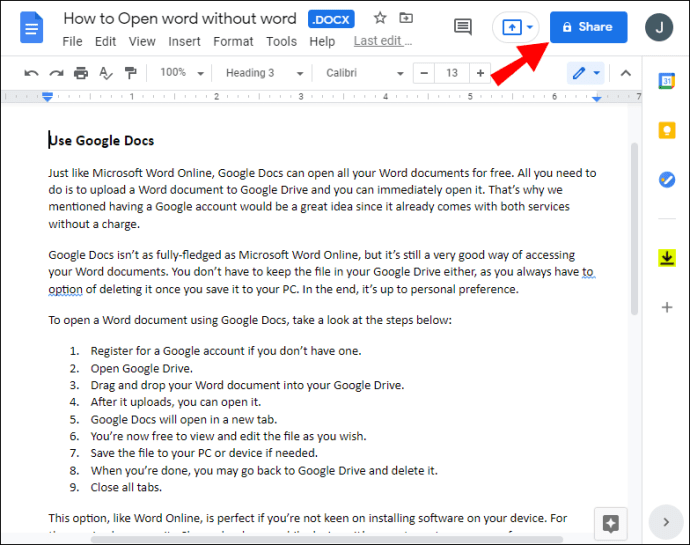
- Geben Sie die E-Mail-Adresse der Person ein, mit der Sie die Datei teilen möchten.
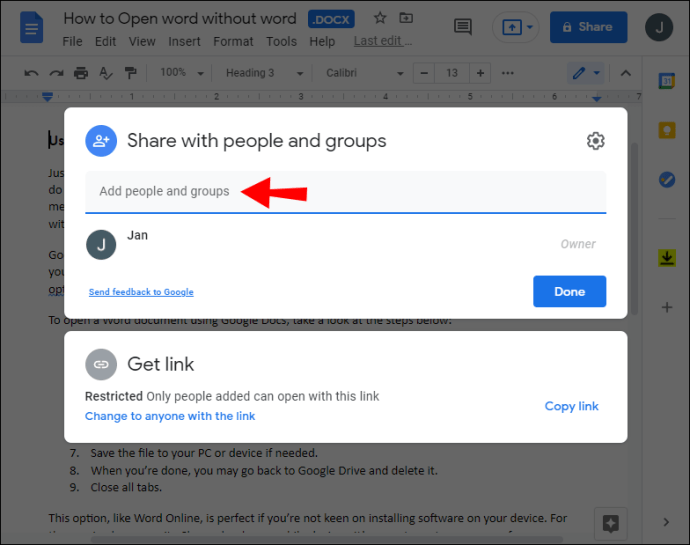
- Wählen Sie aus dem resultierenden Dropdown-Menü die Art des Zugriffs aus, die Sie gewähren möchten.
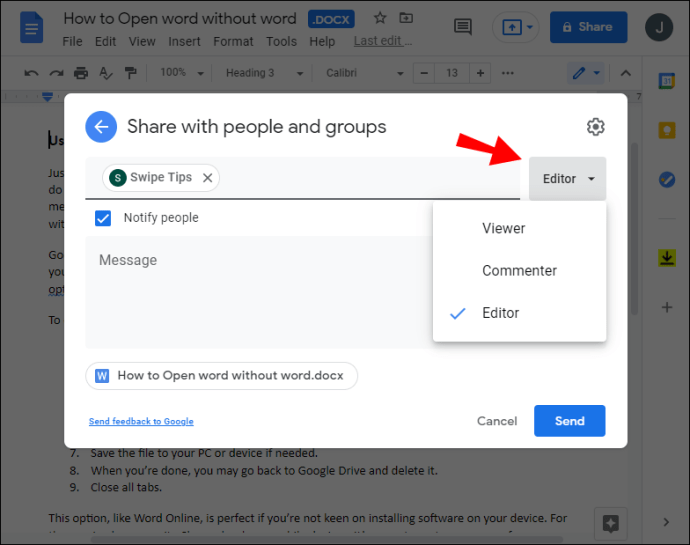
- Klicken Sie auf „Fertig“. Google gibt die Datei dann über einen Link frei, der an die E-Mail Ihres Kontakts gesendet wird.
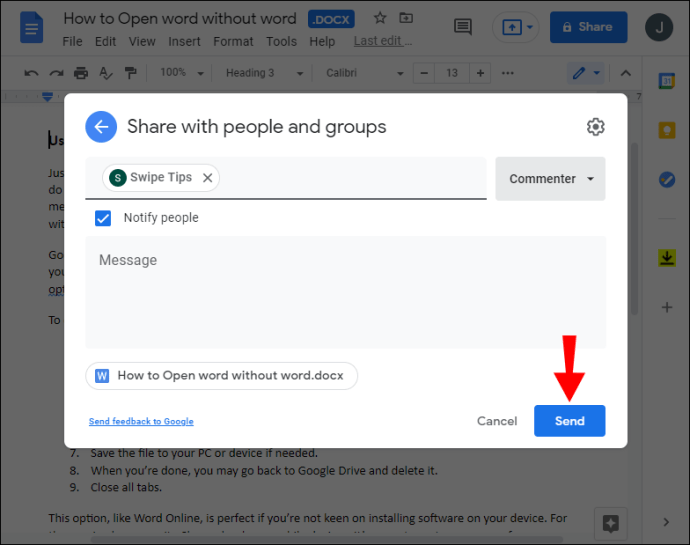
So teilen Sie mehrere Dateien in Google Drive
Wenn Sie mehrere Dateien freigeben müssen, werden Sie sich freuen zu erfahren, dass Sie dies auf einen Schlag tun können. Eine Möglichkeit besteht darin, einen neuen Ordner zu erstellen, alle Dateien hinzuzufügen, die Sie freigeben möchten, und den Ordner dann für Ihre Kontakte freizugeben. Dies kann jedoch sehr zeitaufwändig sein, insbesondere wenn Sie Dutzende oder Hunderte von Dateien freigeben müssen. Zum Glück gibt es einen einfacheren Weg:
- Öffnen Sie Google Drive auf Ihrem Computer.
- Navigieren Sie zu den Dateien, die Sie teilen möchten.
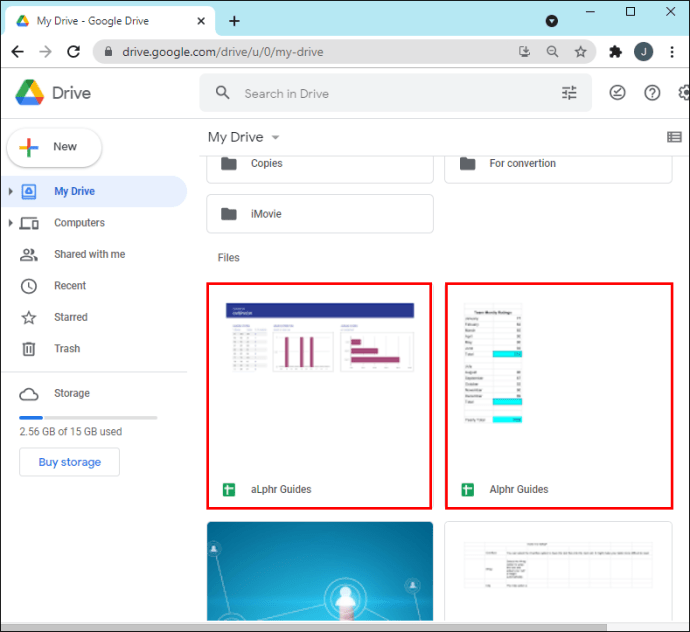
- Wenn Sie einen PC verwenden, drücken Sie die Umschalttaste und fahren Sie fort, um alle Dateien auszuwählen, die Sie freigeben möchten. Halten Sie auf einem Mac die Befehlstaste gedrückt und klicken Sie dann auf die Dateien, die Sie freigeben.
- Geben Sie im nächsten Fenster die E-Mail-Adresse der Person ein, mit der Sie die Datei teilen möchten.
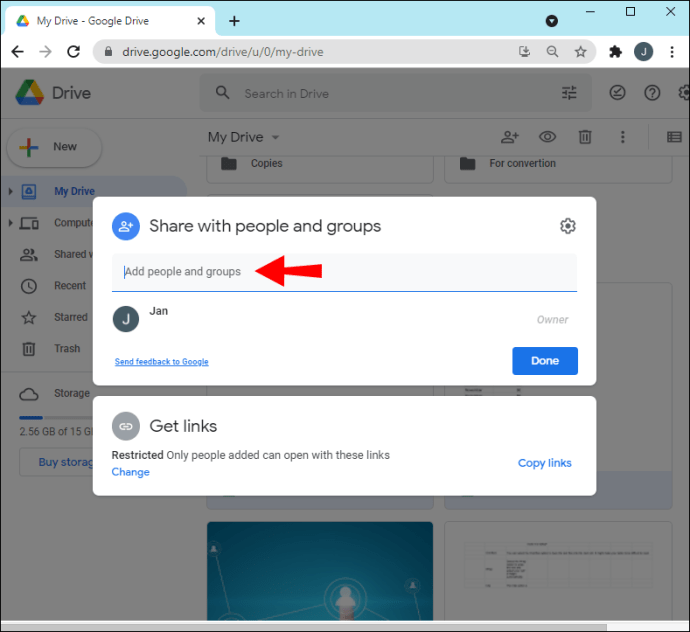
- Wählen Sie im Popup-Fenster die Zugriffsart aus, die Sie Ihren Kontakten gewähren möchten.
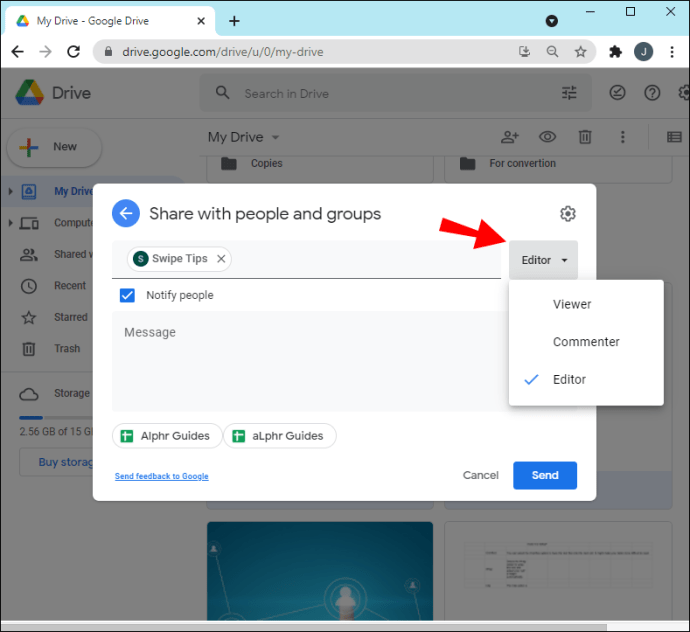
- Klicken Sie auf „Fertig“.
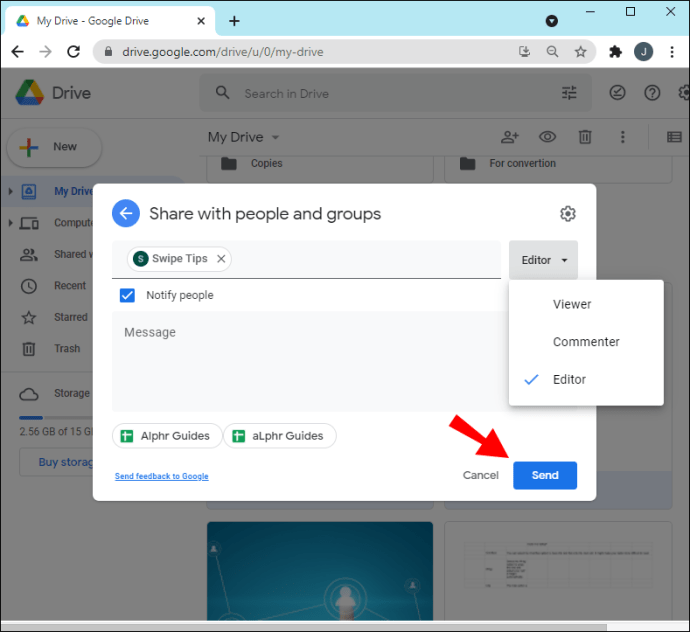
So beschränken Sie die Berechtigungen einer freigegebenen Datei
Wenn Sie eine Datei freigeben und anderen erlauben, das Dokument zu bearbeiten, können diese die Datei automatisch für jeden in ihrer Kontaktliste freigeben und einigen Personen den Zugriff auf die Datei verweigern. Außerdem können sie die Datei kopieren, drucken oder herunterladen. Mit all diesen Privilegien ist es jedoch extrem einfach, dass Ihre Dateien in die falschen Hände geraten. Im schlimmsten Fall können Sie alle Ihre Daten verlieren.
Die gute Nachricht ist, dass Sie mit Google einschränken können, was andere mit Ihrer Datei tun können, bevor Sie einen Einladungslink senden. Wenn Sie nicht möchten, dass Redakteure Berechtigungen anpassen oder das Dokument mit anderen teilen.
- Öffnen Sie den Google Drive-Startbildschirm.
- Wählen Sie die Datei(en) aus, die Sie teilen möchten.
- Klicken Sie oben rechts auf „Teilen“.
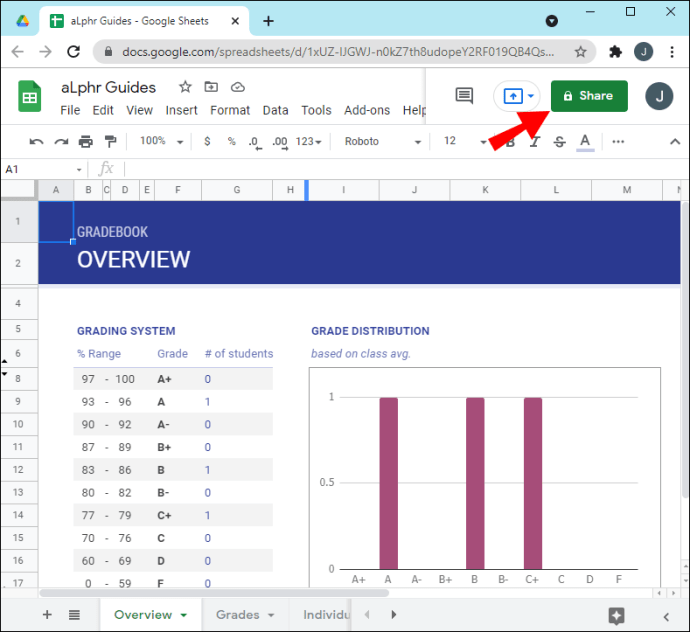
- Klicken Sie im Popup-Fenster auf „Einstellungen“.
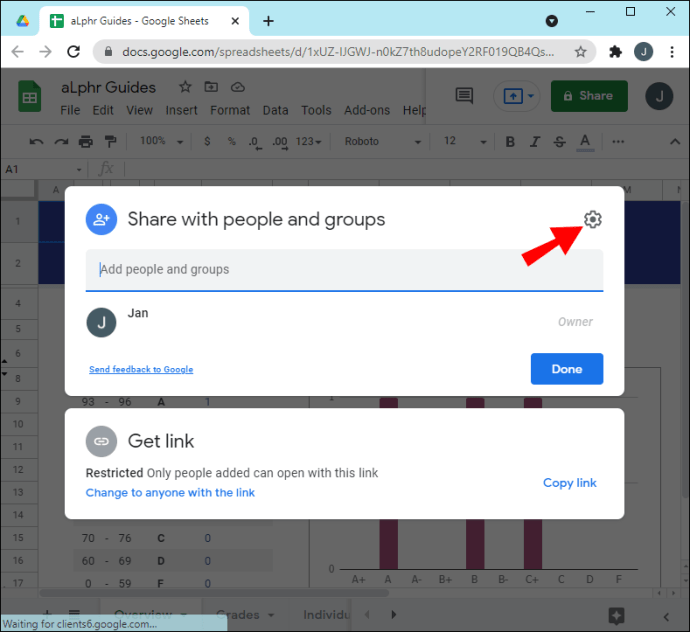
- Deaktivieren Sie "Bearbeiter können Berechtigungen ändern und freigeben".
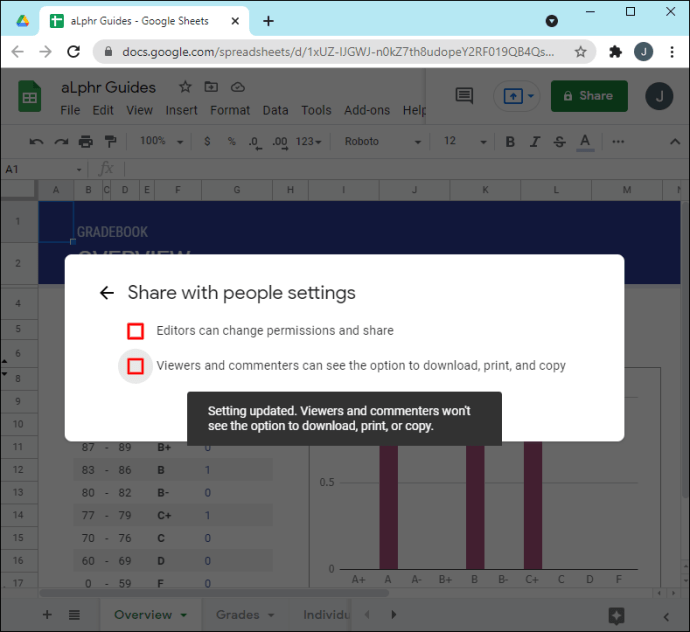
Google aktualisiert Ihre Einstellungen dann automatisch, sodass keiner der Bearbeiter des Dokuments Berechtigungen anpassen oder das Dokument freigeben kann. Nur Sie können all diese Dinge tun.
Wenn Sie verhindern möchten, dass Betrachter und Kommentatoren eine Datei kopieren, drucken oder herunterladen.
- Öffnen Sie den Google Drive-Startbildschirm.
- Wählen Sie die Datei(en) aus, die Sie teilen möchten.
- Klicken Sie oben rechts auf „Teilen“.
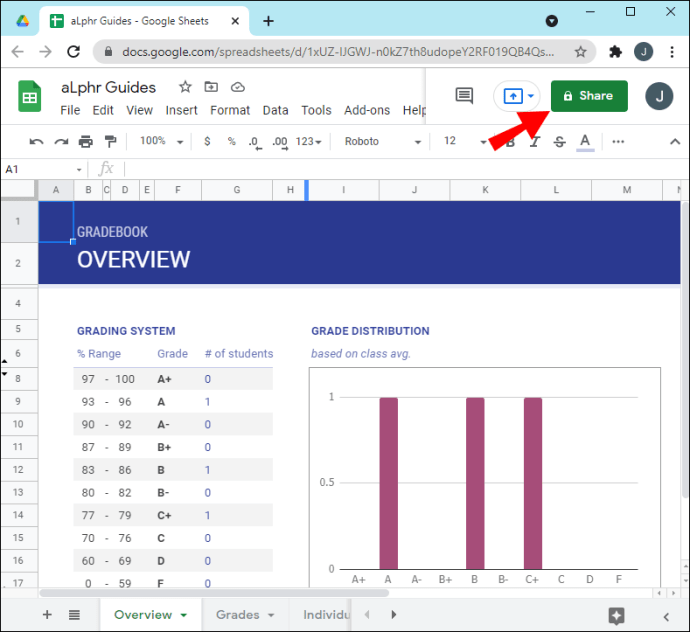
- Klicken Sie im Popup-Fenster auf „Einstellungen“.
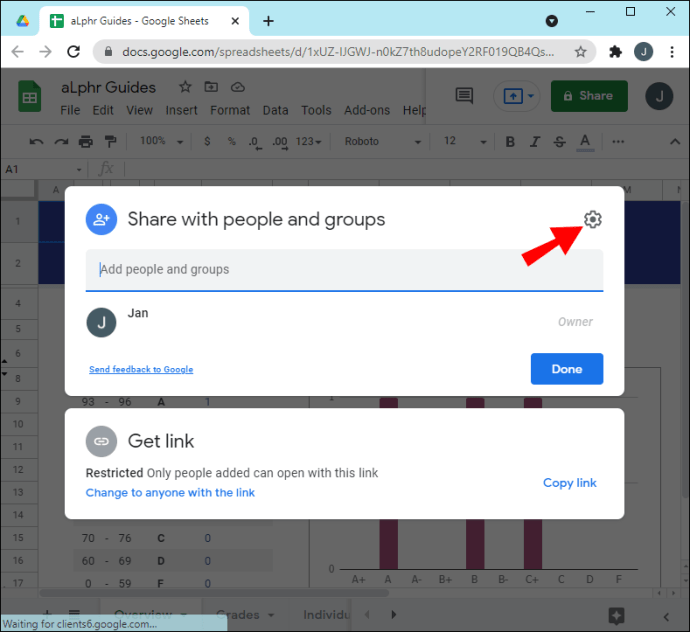
- Deaktivieren Sie "Betrachter und Kommentatoren können die Option zum Herunterladen, Drucken und Kopieren sehen".
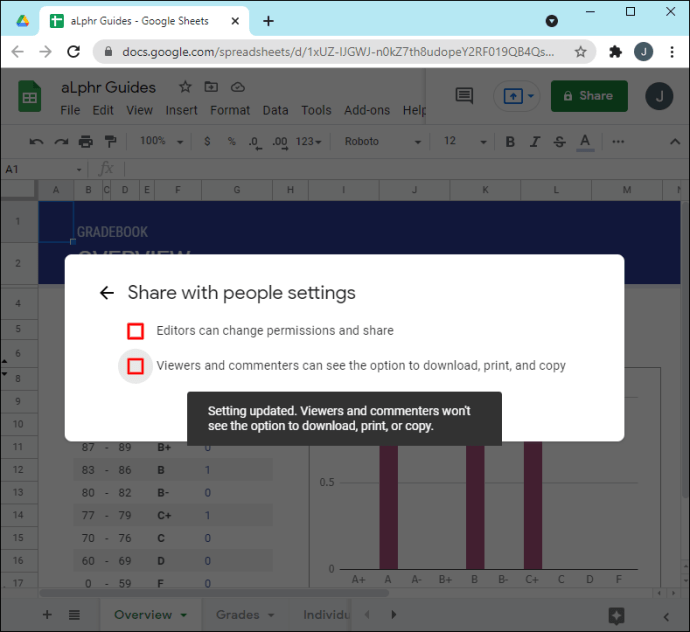
Wie erteile ich jemandem für eine begrenzte Zeit Berechtigungen für eine Datei?
Was ist, wenn Sie möchten, dass andere Personen für eine begrenzte Zeit Zugriff auf eine Datei haben? Sie könnten beispielsweise mit Ihrem Kollegen an einer Präsentation arbeiten, möchten aber in den letzten Stunden vor der Präsentation keine Änderungen vornehmen.
Sie werden erfreut feststellen, dass Sie mit Google Drive jemandem für eine begrenzte Zeit Berechtigungen erteilen können. Es kann alles sein, von wenigen Stunden, Tagen bis hin zu mehreren Wochen oder Monaten. So geht's:
- Öffnen Sie den Google Drive-Startbildschirm.
- Wählen Sie die Datei(en) aus, die Sie teilen möchten.
- Klicken Sie oben rechts auf „Teilen“.
- Geben Sie die E-Mail-Adresse ein und klicken Sie auf „Fertig“.
- Klicken Sie oben rechts noch einmal auf „Teilen“.
- Klicken Sie auf den Abwärtspfeil neben dem Namen der Person.
- Wählen Sie „Temporären Zugriff gewähren“.
- Legen Sie ein Ablaufdatum fest.
- Klicken Sie auf "Speichern".
Zusätzliche FAQs
Wie ändere ich den Besitz einer Datei in Google Drive?
Wenn Sie das Eigentum an einer Datei an eine andere Person weitergeben möchten:
1. Öffnen Sie den Google Drive-Startbildschirm.
2. Wählen Sie die Datei(en) aus, die Sie teilen möchten.
3. Klicken Sie oben rechts auf „Teilen“.

4. Geben Sie die E-Mail-Adresse ein und klicken Sie auf „Fertig“.

5. Klicken Sie oben rechts erneut auf „Teilen“.

6. Klicken Sie auf den Abwärtspfeil neben dem Namen der Person.
7. Klicken Sie auf „Besitzer machen“.

8. Klicken Sie auf „Fertig“, um die Übertragung abzuschließen.
Nach der Übertragung der Eigentümerschaft haben Sie weiterhin die Berechtigung, die Datei zu bearbeiten oder zu kommentieren, es sei denn, der neue Eigentümer beschließt, Ihren Zugriff zu ändern.
Teilen ist Kümmern
Google Drive wurde entwickelt, um Mitarbeitern und Teams die Zusammenarbeit an Projekten zu erleichtern, von großen Präsentationen bis hin zu kleinen Büroaufgaben. Eine der Funktionen, die dies möglich machen, ist die gemeinsame Nutzung von Dateien. Es ist ganz einfach, Dateien mit anderen zu teilen und die Änderungen zu verfolgen, die von Teammitgliedern in verschiedenen Versionen jeder Datei in Ihrer Bibliothek vorgenommen wurden. Wenn Sie dieses praktische Tool noch nicht ausprobiert haben, werden in diesem Artikel alle erforderlichen Schritte beschrieben.
Haben Sie versucht, eine Datei in Google Drive zu teilen? Wie ist es gelaufen? Lassen Sie es uns im Kommentarbereich unten wissen.